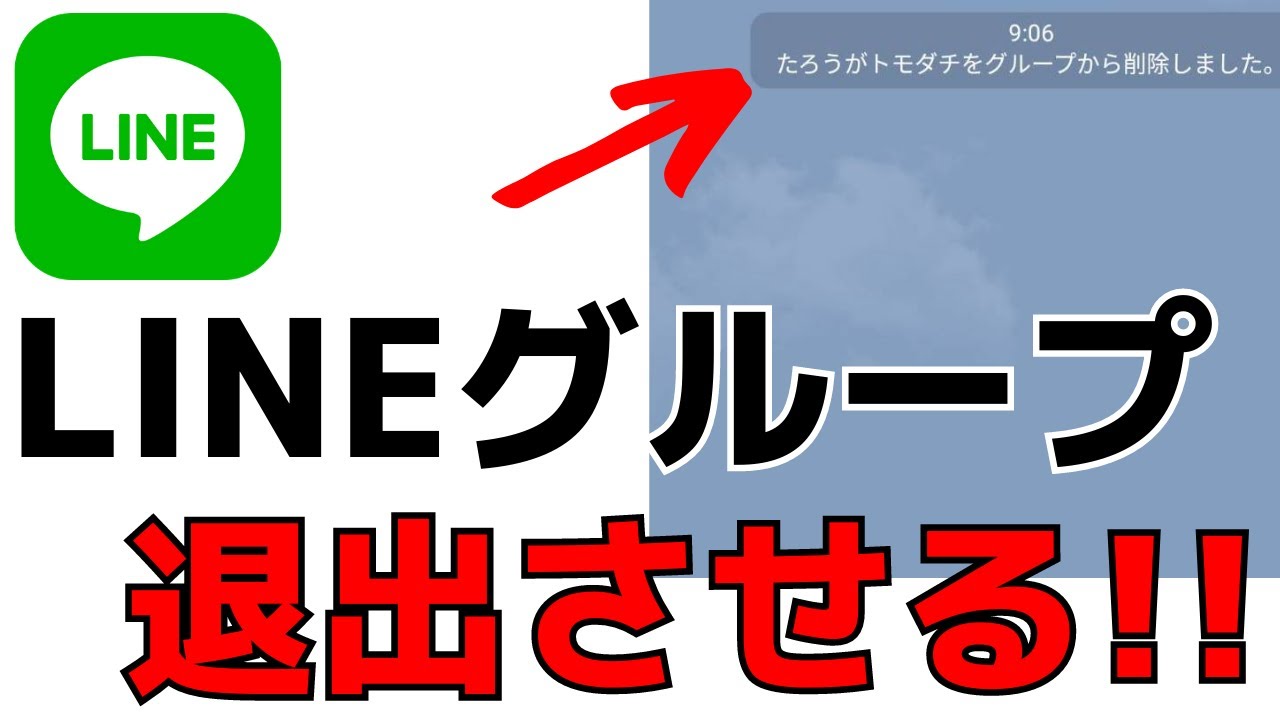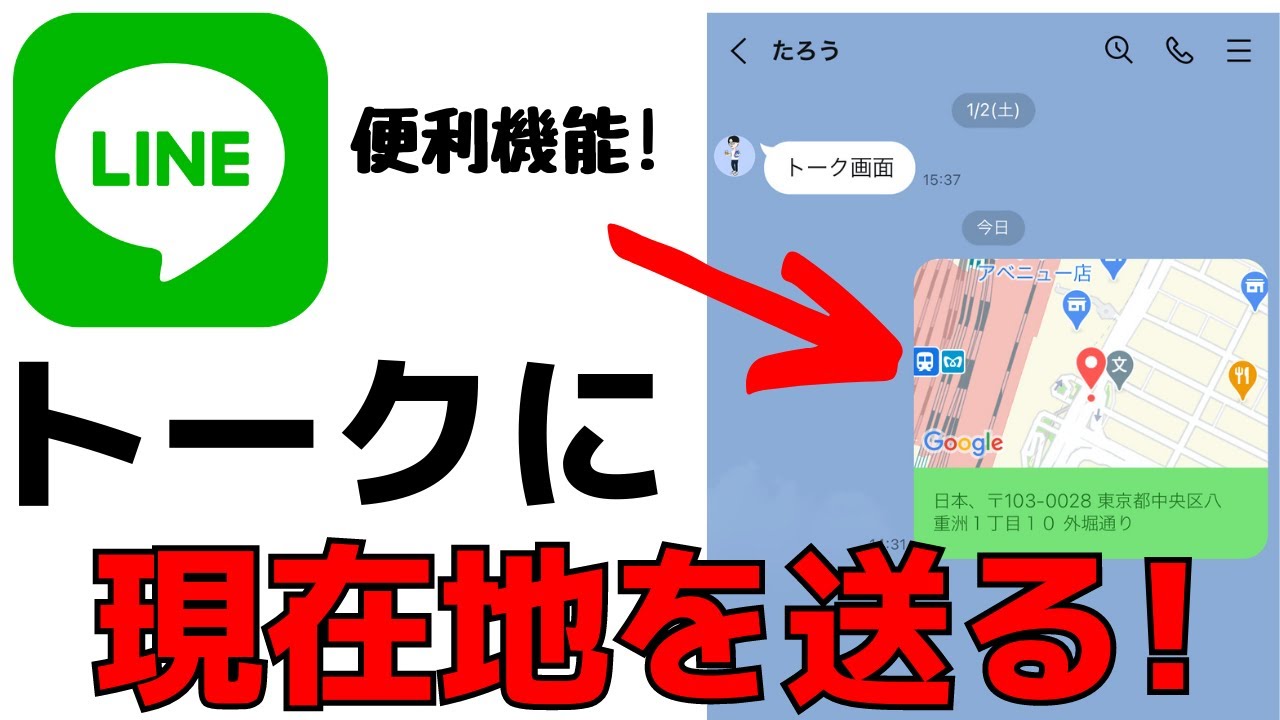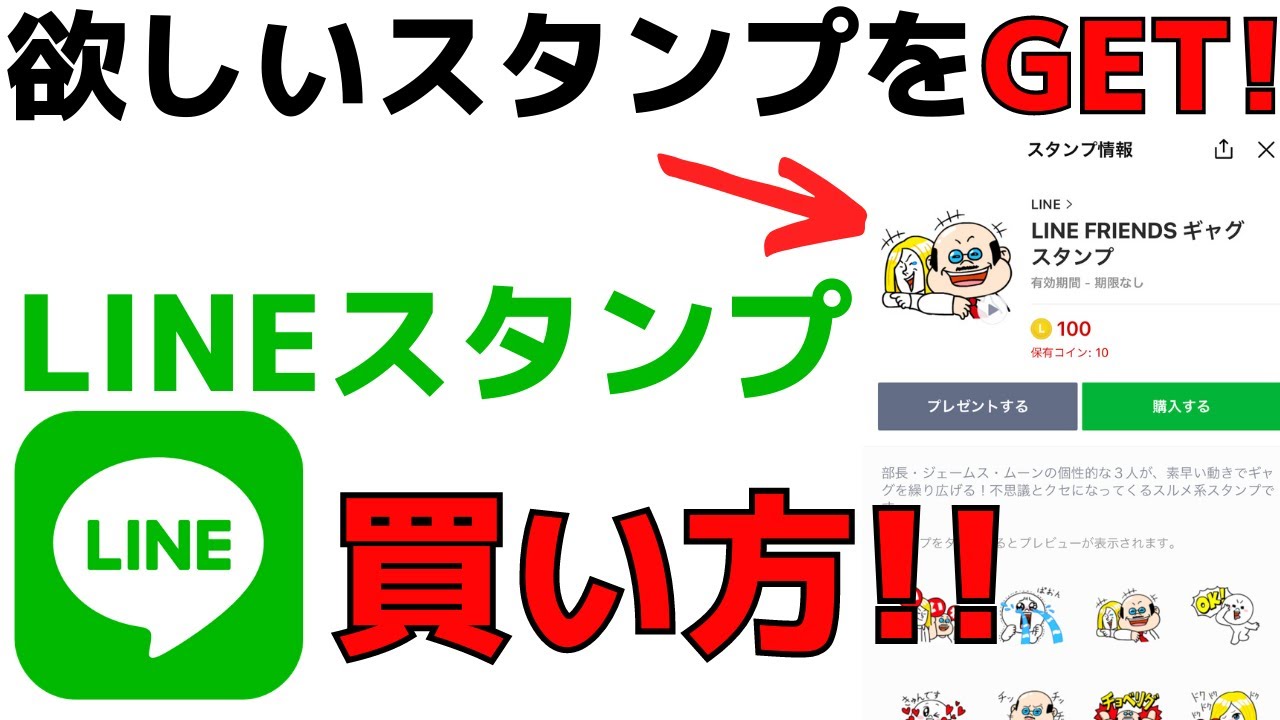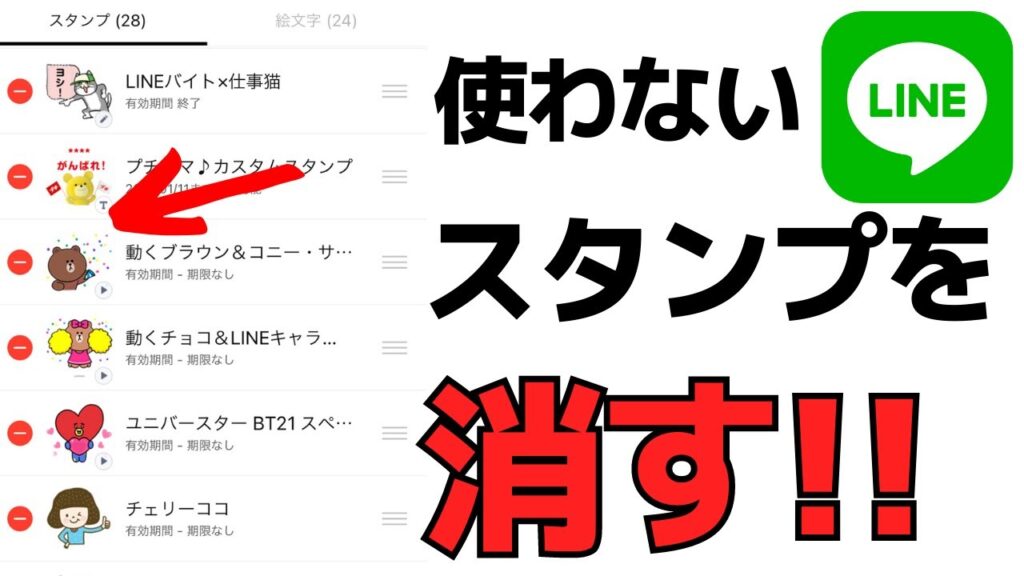
最新記事 by スマホの教科書サイト運営者【田端】 (全て見る)
- 前澤社長新サービス「カブアンドモバイル」ってどうなの?乗り換えは簡単?お得さやプランを解説! - 2024年11月22日
- 【特殊詐欺?】着信があっても掛け直してはいけない電話番号とは?スマホの使い方 - 2024年11月18日
LINEアプリは、日常で連絡を取るのに欠かせないアプリですよね。
そんなLINEアプリ内で使用するスタンプは、たくさんの種類があり文字を打たなくても気軽に自分の心境を表すことができる便利アイテム!
しかし、増えてしまったスタンプを整理したい、ほとんど使わないスタンプを消去したいという方も多いのではないでしょうか。
今回この記事では、増えてしまったLINEスタンプをアプリ内から消去する方法を紹介します。
普段からよくLINEアプリを使用するという方は、LINEスタンプを消去する方法はすごく簡単なのでぜひ参考にしてください!
LINEアプリを利用されている方には、こちらの記事もよく読まれています↓↓
【知らなきゃ損】LINEポイントの貯め方を解説!無料でスタンプもゲットできる!
スポンサー広告
LINEスタンプを消去する手順
- LINEアプリを開く
- LINEアプリ内のホーム画面の設定アイコンをタップしスタンプをタップする
- スタンプ編集画面に進み自分が所有しているスタンプを表示する
- 消したいスタンプをタップして消去する
- これでスタンプの消去は完了です。
このようにLINEアプリでは簡単に使わなくなったLINEスタンプを消去することができます。
ちなみにこちらの動画では、LINEスタンプの消去する方法を動画で紹介しています。
LINEスタンプの消去方法を動画で見たいという方は、こちらの動画ぜひ参考にしてください!
それではここからは、スマホの画面などを表示してLINEスタンプの消去方法を紹介していきます。
LINEスタンプを消去する方法
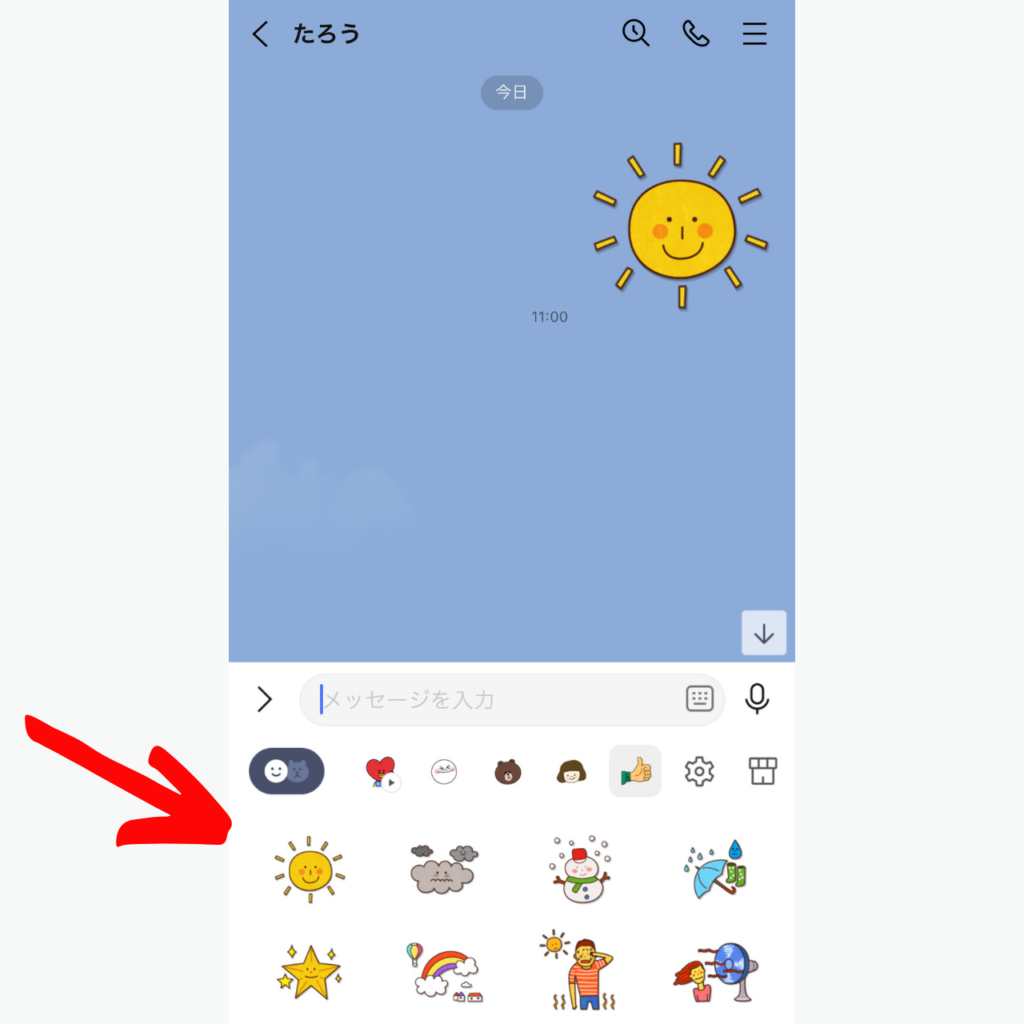
LINEのトーク画面でスタンプを使うときは、購入したスタンプや無料でダウンロードしたスタンプが上の画像のように表示されます。
このトーク画面内のスタンプリストから、いらないスタンプを消去する方法を紹介します!
LINEスタンプは、有料・無料関係なく消去したスタンプはまたダウンロードすることができます。
一度消してしまっても、ダウンロード期限付きではないスタンプならまたダウンロードして復活することができるのでご安心を!
それでは紹介していきます。
①ホーム画面の設定アイコンをタップしてスタンプを選択する
まず初めにLINEアプリを開き、ホーム画面を開き右上にある設定アイコンをタップしてください。
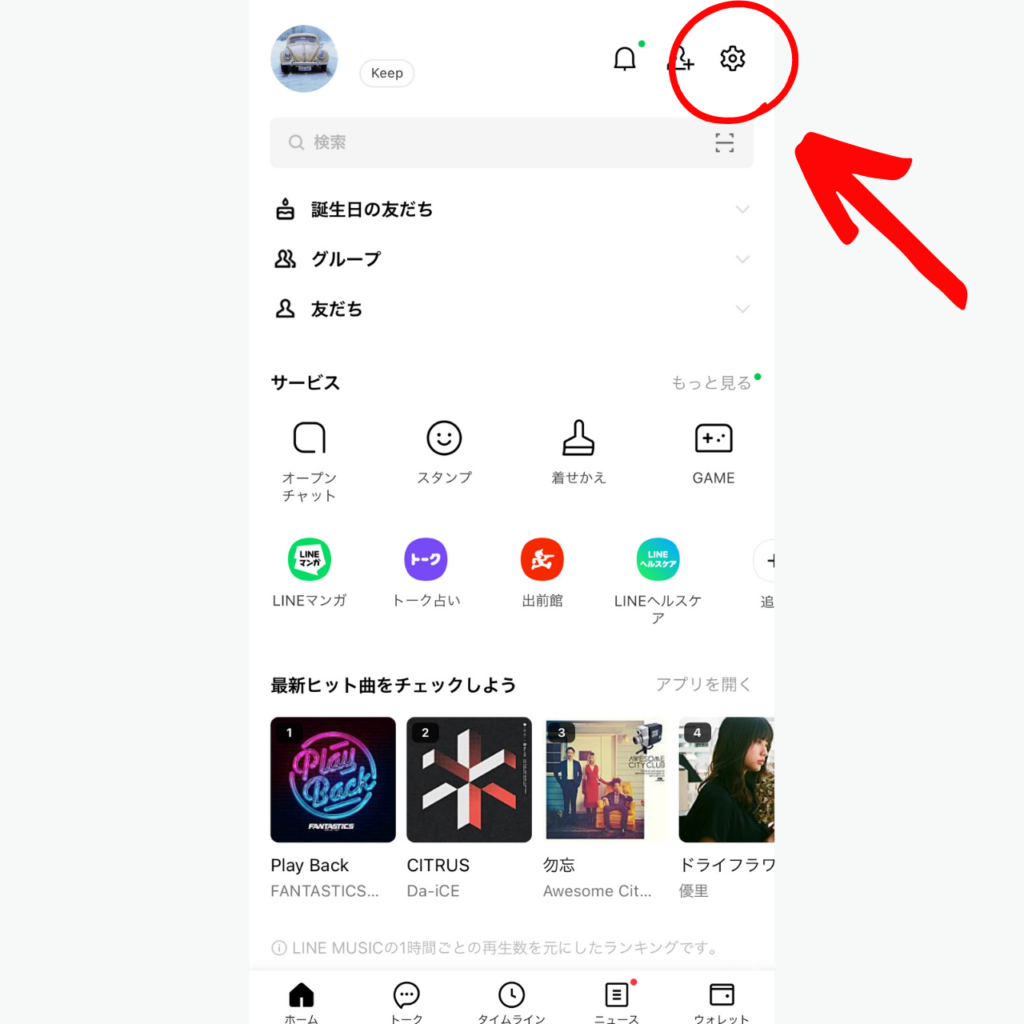
こちらをタップをすると、さまざまな設定ができる画面に進みます。
その中のスタンプをタップしマイスタンプへ進みます。
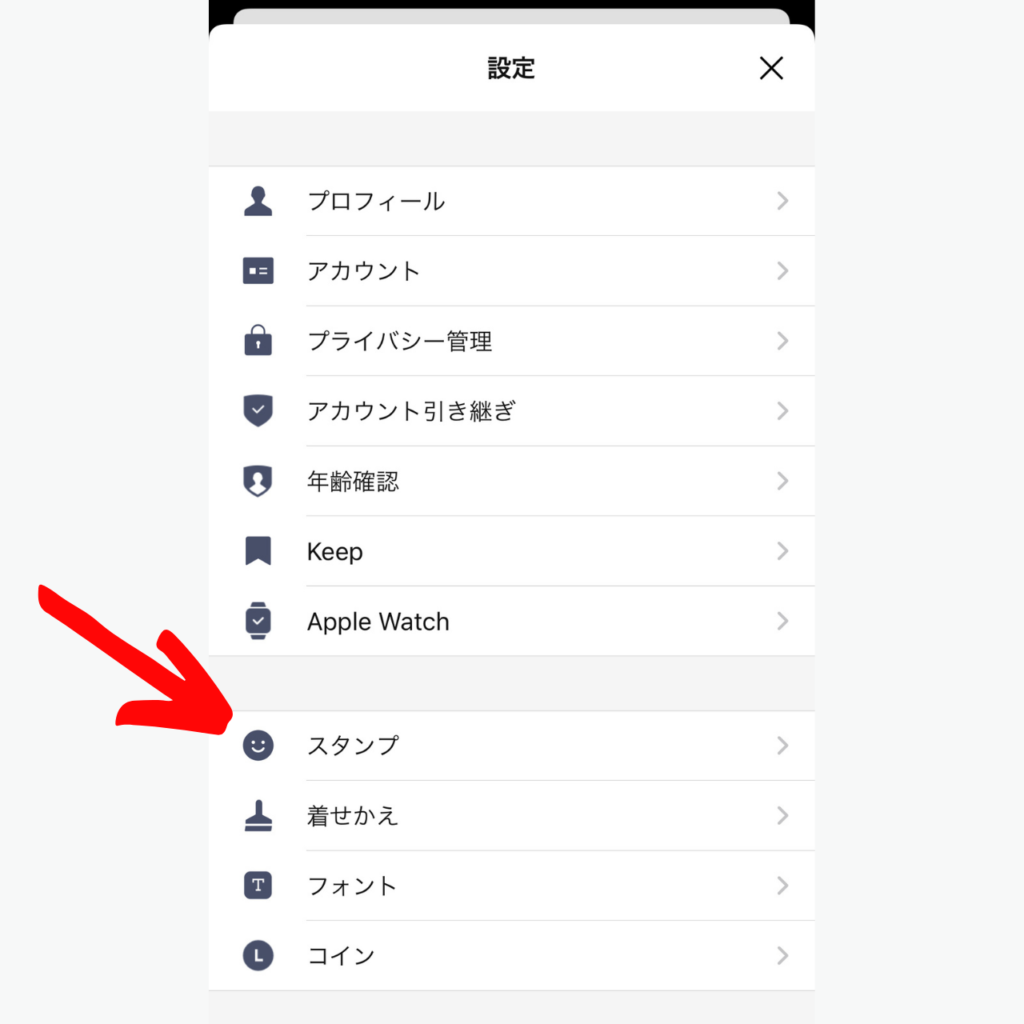
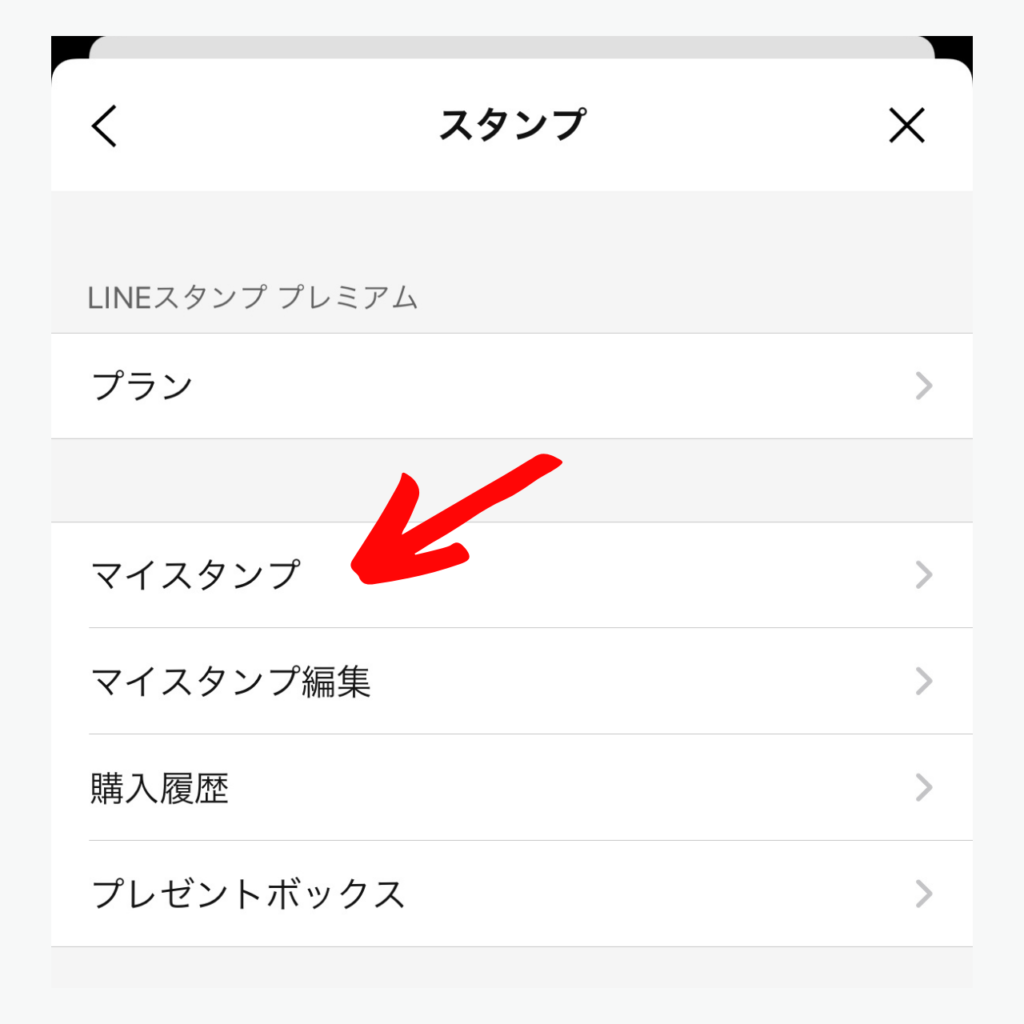
すると、自分が保有しているスタンプが一覧で表示されます。
②消去ボタンをタップして消したいスタンプを消去する
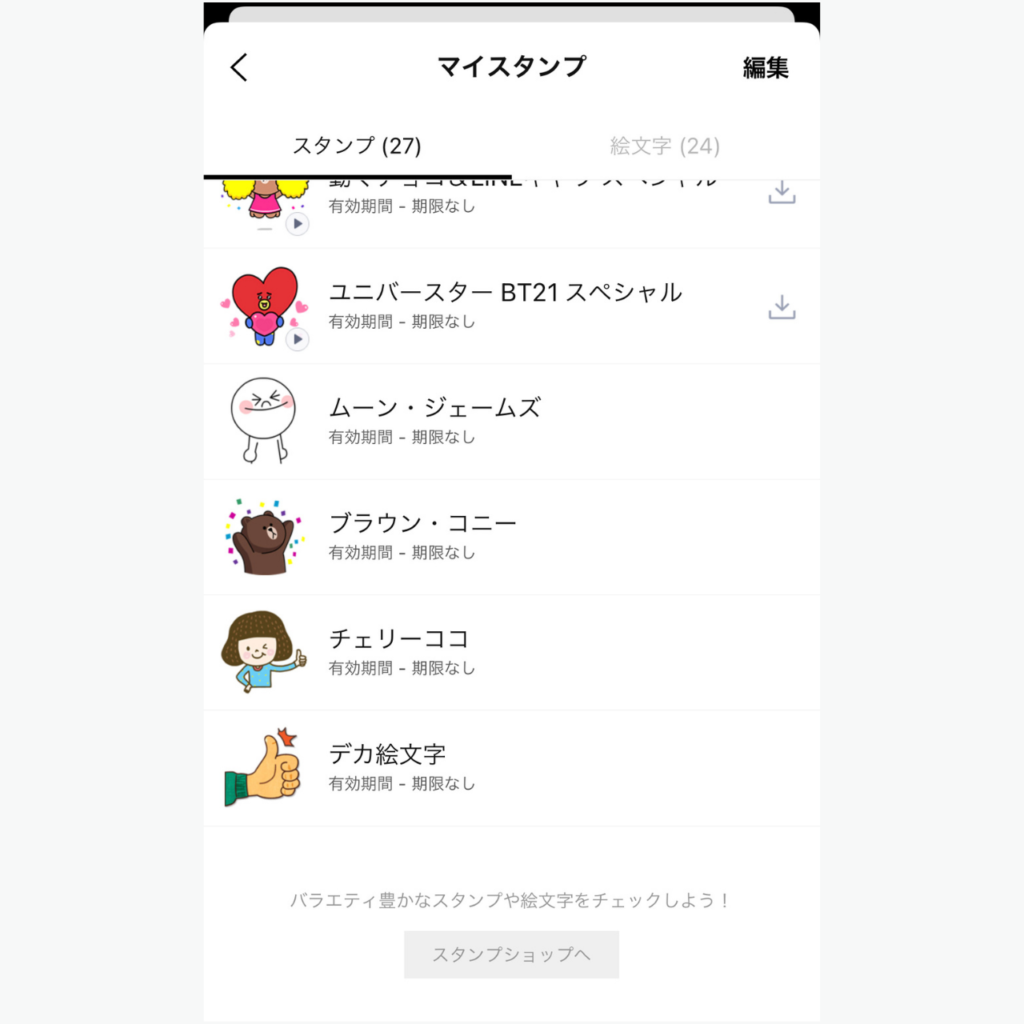
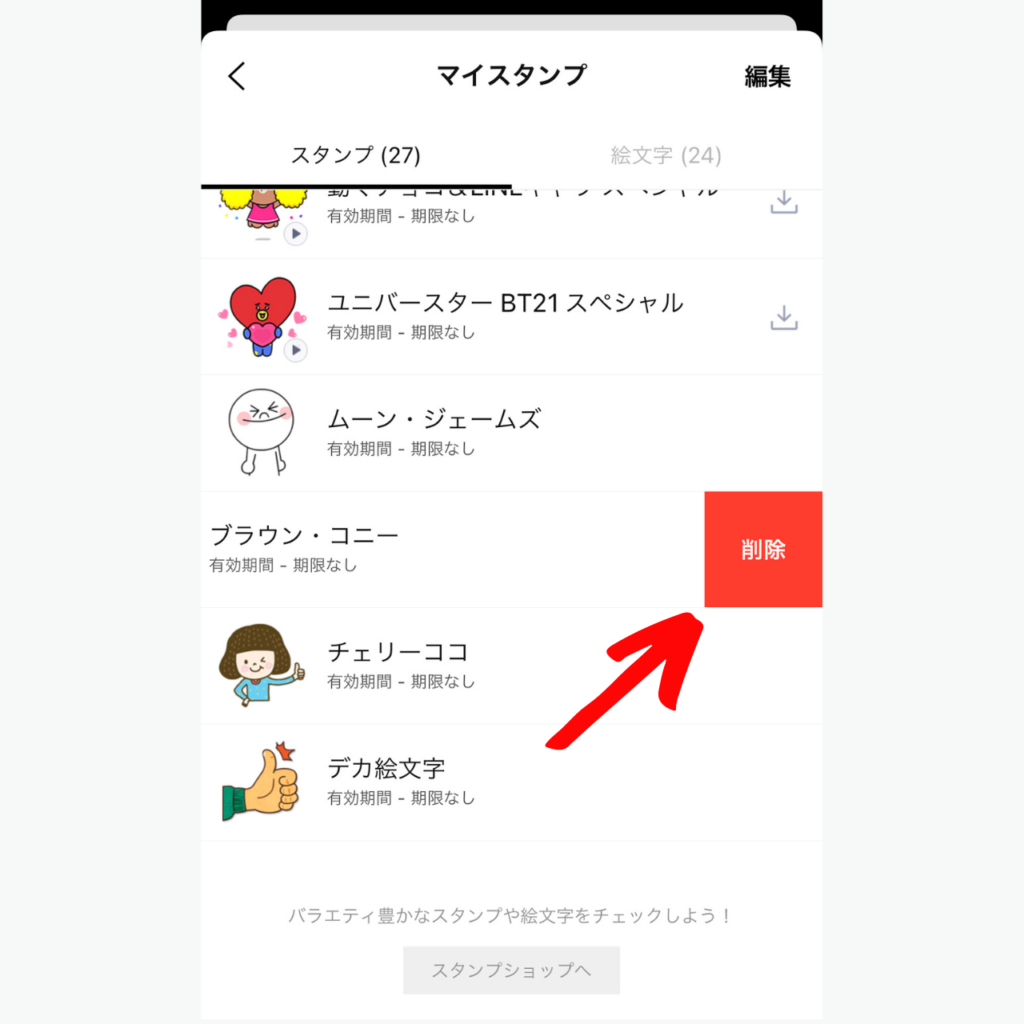
iOS版LINEでは、削除したいスタンプをタップして左にスライド→削除ボタンをタップし消去。
Android版のLINEではスタンプ横の消去。
とお使いになられているスマホの機種によって消去の仕方は違います。
(iOS版とは、iPhoneの機種で使えるLINEのことです。)
消去したいLINEスタンプをタップし、これで消去は完了です。
これで、LINEのトークルームのスタンプリストから消去したスタンプを消すことができます。
LINEスタンプを消去してもスタンプの表示は消えない場合がある
使わないLINEスタンプを消去しても、LINEスタンプの購入履歴やスタンプの使用履歴は、消去されずに残ったままになります。
スタンプの購入履歴は消せない
使わなくなったLINEスタンプを消去してもスタンプの購入履歴には、これまでの購入・ダウンロードしたすべてのスタンプが表示されます。
スタンプの購入履歴画面からスタンプを消去することはできません。
使用履歴に表示されるスタンプは消すことができない
LINEアプリのトーク画面でスタンプを表示すると、左側に時計のマークがあります。
その時計のアイコンは、使用したスタンプの履歴となります。(最近使用したスタンプが一覧で表示される)
この履歴に表示されるスタンプは、スタンプリストから消去したスタンプも表示され非表示にすることはできません。
プレゼントボックス内のスタンプ表示は消すことができない
LINEスタンプをプレゼントしたことがある、もらったことがあるという方も多いと思います。
過去に友達からもらったスタンプや逆にプレゼントしたスタンプは、プレゼントボックスから確認することができます。
プレゼントボックス内に表示されているスタンプの履歴も消すことができません。
パソコン版LINEアプリではスタンプを消去することができない
LINEアプリをパソコンで利用しているという方もいますよね。
しかし、パソコン版のLINEアプリではスタンプをスタンプリストから消去することができませんので注意してください。
LINEアカウントを引き継ぐ場合にスタンプは強制的に一時消去されます
LINEアプリの引き継ぎ時というのは、機種変更などをしたときのことです。
機種変更などをすると、LINEアプリは一回ログアウト状態となり再度ログインをする必要があります。
再度LINEアプリにログインし、今まで使用していたスタンプを表示するとスタンプは一時的に消去された状態になります。
そのため、もう一度スタンプをダウンロードする必要があります。
一度購入・ダウンロードしたLINEスタンプは、一時的に消去されていても再ダウンロードすると復元できるので、特に心配する必要はありません。
消去してしまったLINEスタンプは再ダウンロード(復活)することができる
使わないと思って一度消去してしまったスタンプは有料・無料にかかわらず再ダウンロード(復活)することができます。
ただし、無料スタンプで有効期限が切れてしまっているものは再ダウンロード(復活)することはできないので注意してください。
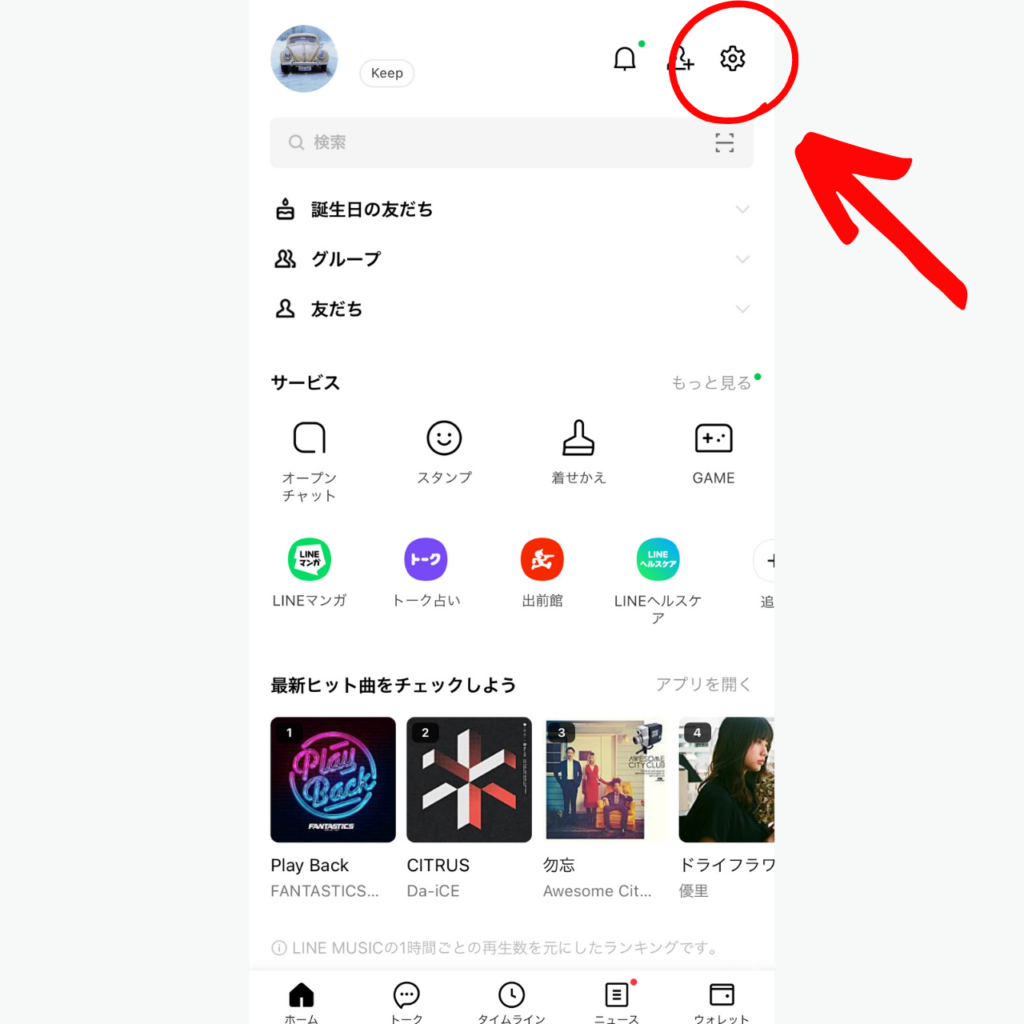
LINEアプリのホーム画面を表示し設定アイコンをタップしてください。
タップをすると、スタンプからマイスタンプを選択します。
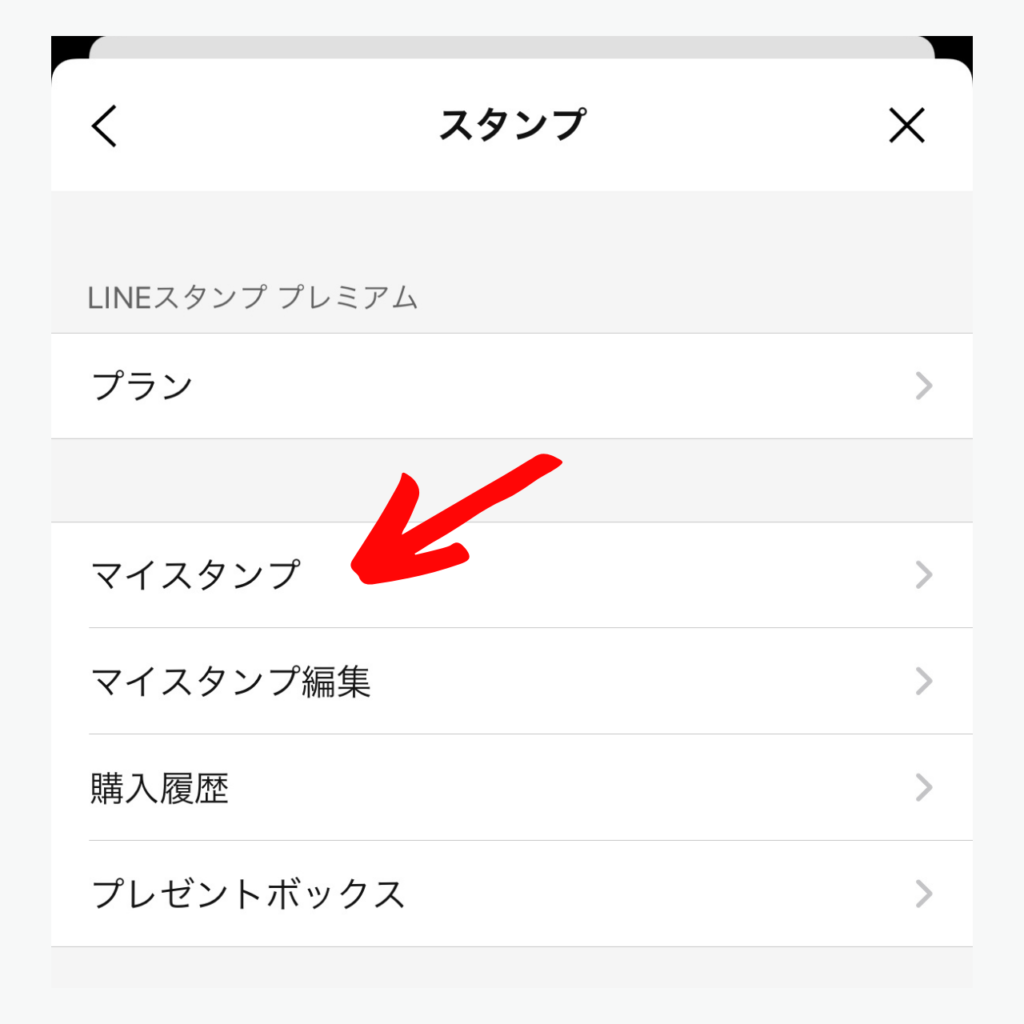
画面を下にスクロールしていくと、再ダウンロードできるスタンプが一覧で表示されます。
こちらは、すでに購入・ダウンロードしたことがあるスタンプや、スタンプリストから消去したもので、機種変などの際にアカウントを引き継ぐときにまだ再ダウンロードできていないスタンプが表示されます。
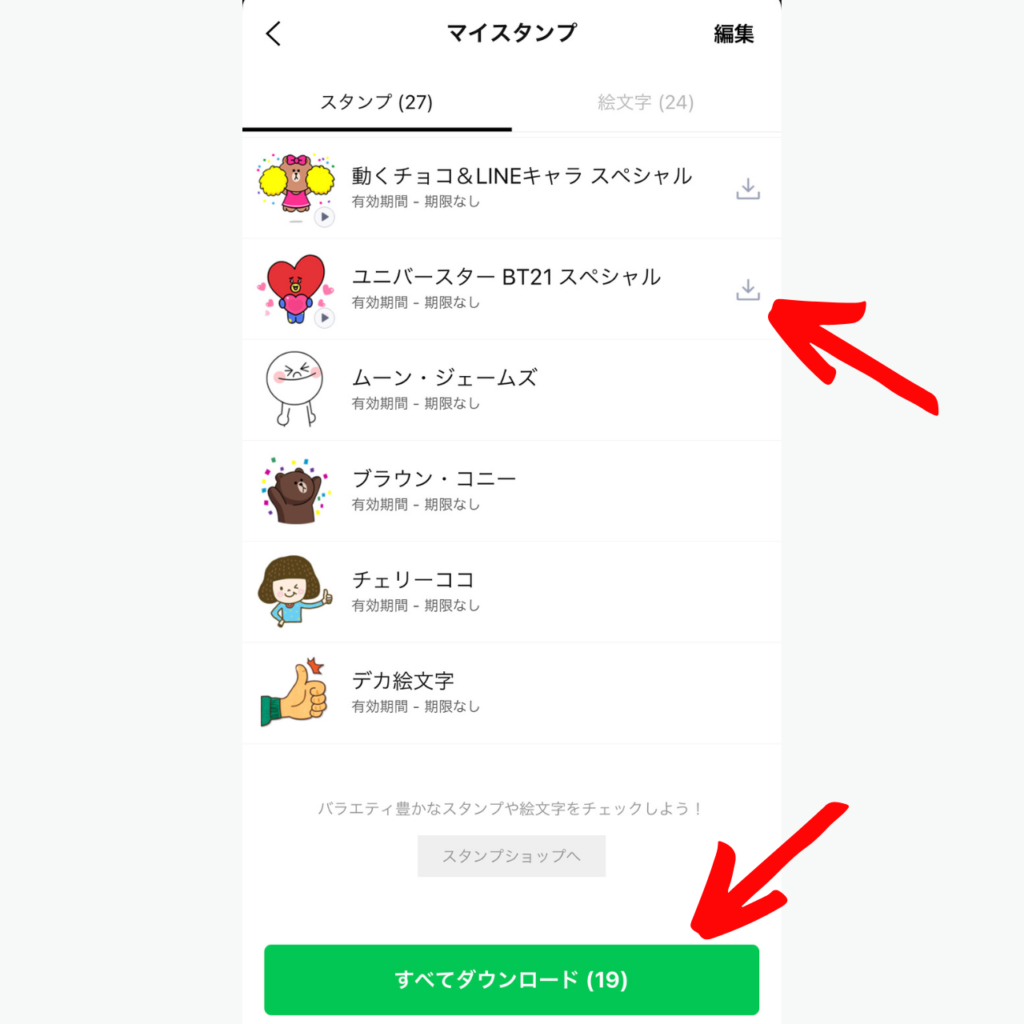
スタンプの右側にあるダウンロードボタンをタップすると、個別でダウンロードできます。
画面下にあるすべてダウンロードをタップすれば、一気にすべてのスタンプを再ダウンロードすることができます。
ダウンロード期限に注意!
ただし、再ダウンロードできない場合があります。
それは、LINEスタンプの有効期限が過ぎているときです。
有料のスタンプは基本的にダウンロード期限がないので、いつでも再ダウンロードすることができますが無料のLINEスタンプには有効期限が設定されています。
なので消去する前に必ずダウンロードできる期限を確認しておきましょう。
LINEスタンプについてこちらの記事でも紹介しています。
ぜひ参考にしてください!
無料LINEスタンプのダウンロード方法!有料との違いも紹介します!
【初心者用】LINEスタンプの買い方!有料スタンプの購入方法
トーク内で送ってしまったスタンプを消去する方法
LINEアプリのトーク内で間違えてスタンプを送ってしまった、このスタンプを消去したいなどの場合は簡単に送ったスタンプを消去(取り消し)することができます。
トークのメッセージを消去するまたは、送信を取り消しする手順と同じように、トークに送信したスタンプも消去することができます。
トーク内のスタンプを長押しする
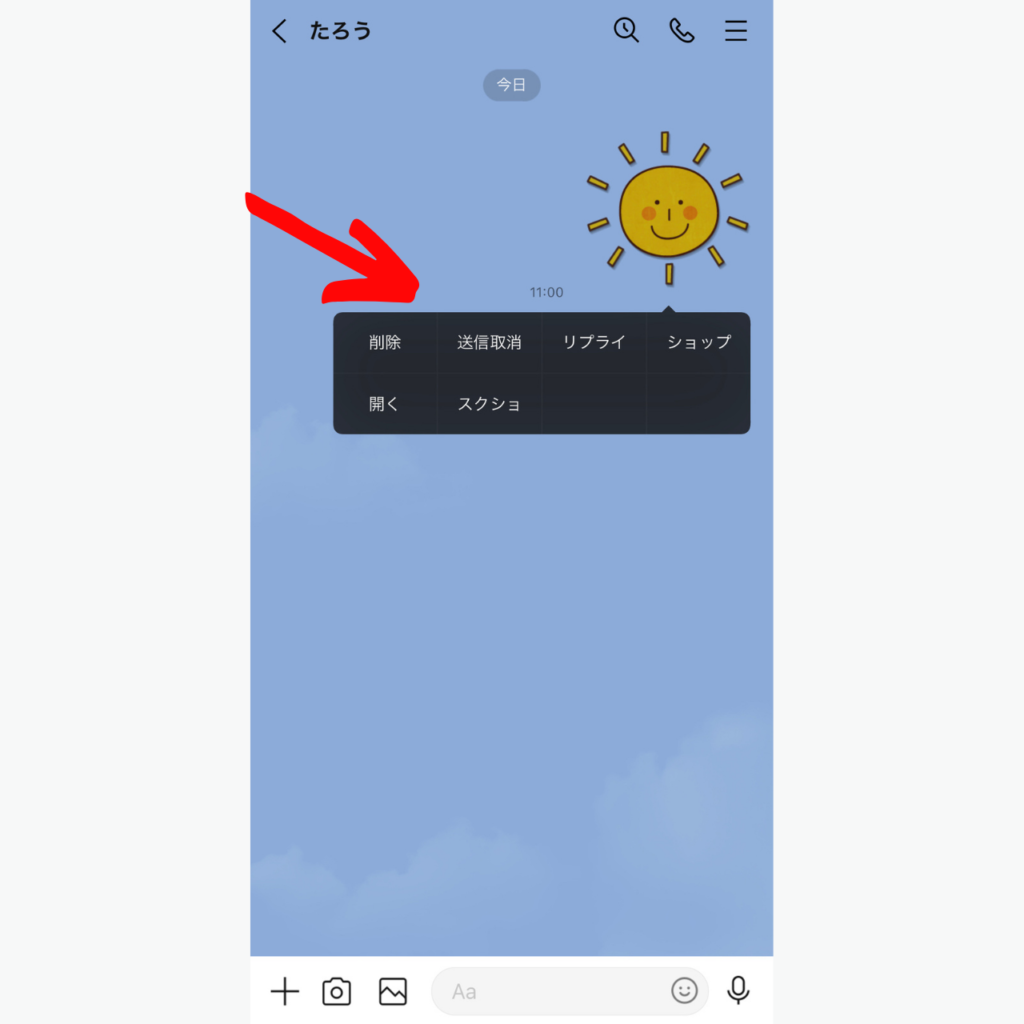
トーク内の消去したいスタンプを長押しし、表示されるメニューから送信取り消しを選択します。
ここで注意があります。
スタンプを長押しした際に、消去・取り消しと表示されます。
消去:自分のLINEアプリのトーク画面から選択したメッセージスタンプが消えるが、相手側のトーク画面からは消えません
送信取り消し:自分と相手の双方のトーク画面からスタンプを消去できます。
しかし送信後24時間以内のスタンプ(メッセージ)に限ります。
このように「消去」と「送信取り消し」では機能が違うので注意してください!
こちらの動画でも詳しく説明していますので、よかったらご覧ください↓↓
まとめ
今回はLINEスタンプの消去する方法について紹介しました。
手順は以下の通りです。
- LINEアプリを開く
- LINEアプリ内のホーム画面の設定アイコンをタップしスタンプをタップする
- スタンプ編集画面に進み自分が所有しているスタンプを表示する
- 消したいスタンプをタップして消去する
- これでスタンプの消去は完了です。
このようにLINEアプリでは、簡単にスタンプを消去することができます。
もし、間違えて消去してしまっても再ダウンロードすることができる(無料スタンプは期限以内のものに限る)ので使わないスタンプがたくさんあると言う方はぜひ試してみてください。
また他の記事ではスマホや様々なアプリの使い方についても紹介していますので、良かったらそちらも参考にしてください。
最後までご覧いただきありがとうございました。
以上「もう使わないLINEスタンプを消去・削除をする方法!」でした。
スポンサー広告